工作流节点-填写节点
节点功能:
在业务流程中,如果需要某个成员提供一些信息来推进流程执行,可以通过填写节点,在其填写记录内容时,支持字段的权限设置(隐藏,选填,必填,只读)。
还支持设定限时处理,到时未处理可以自动提交或催办提醒。
场景配置示例:
当有新的反馈提交后,通知客服专员分配技术负责人跟进排查。
首先创建一个工作表事件触发的工作流,且是新增时触发,然后添加填写节点。
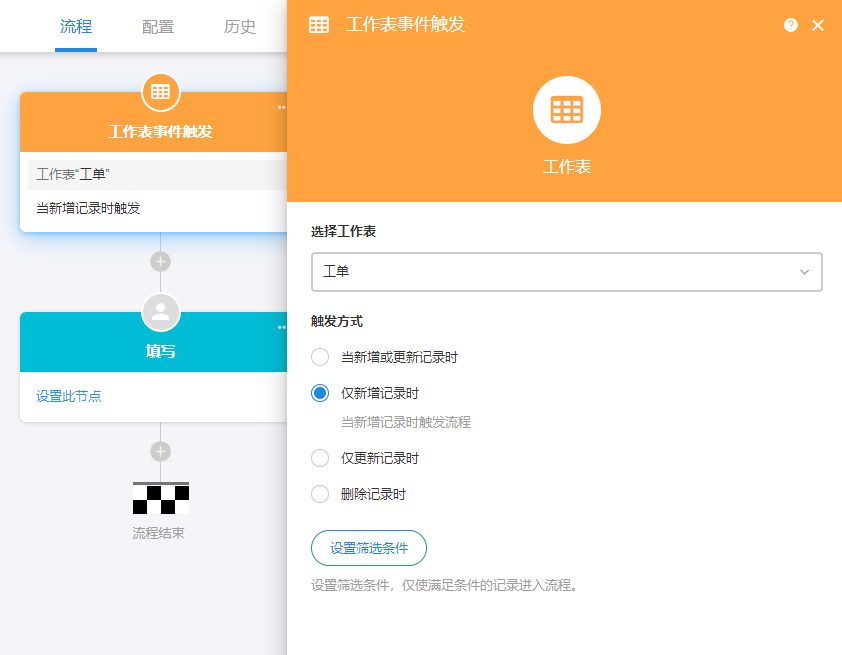
基础能力
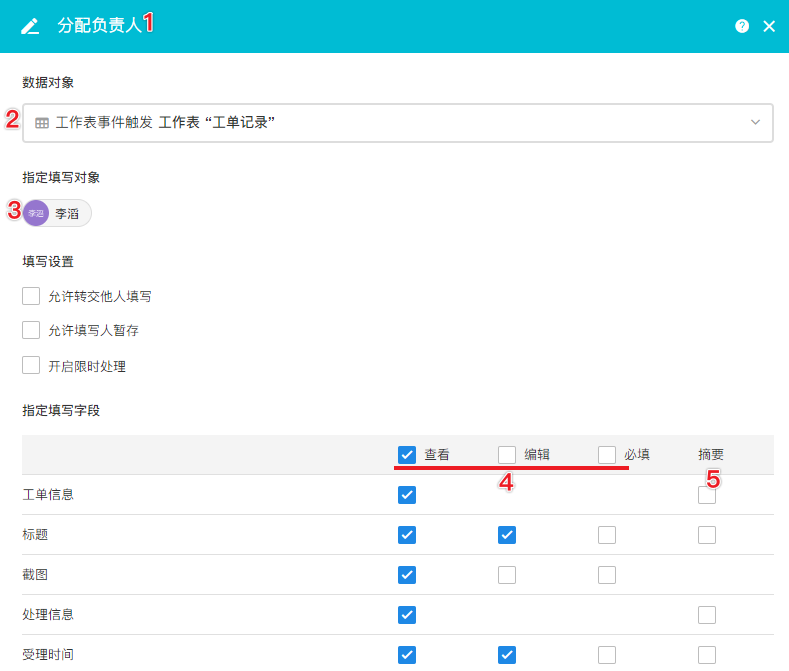
1.设置节点名称
请根据当前节点的功能正确命名,填写通知时会读取这里的名称。如下图:
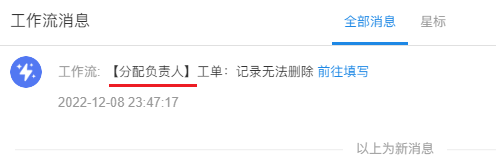
2.选择填写对象
我们选择的触发节点代表的记录,即触发流程的那个新工单。
3.选择填写人
可以从通讯录中选择固定的人,也可以选择部门、职位或应用下的角色。
如果部门、职位或应用下的角色人员有多个,则会通知所有人填写,在填写时以第一个人填写为准,其他人不能再操作。
4.设定填写人的可见、可编辑字段
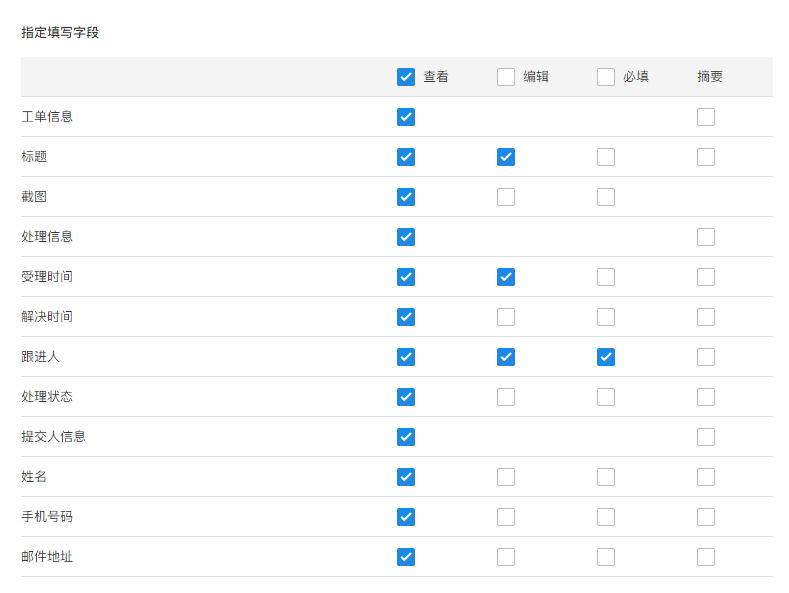
工单让客服预判处理,需要他必须指定一个人继续跟进,因此我们将跟进人字段设置为必填,其他字段可根据需要设置为隐藏、只读、可填写和必填。
这里要填写的字段是前面【填写对象】中选择的那条记录的字段。按照表单本身的真实顺序方式排序,并默认全部为只读状态。
- 可以更改字段权限(隐藏、编辑、必填、只读)。
- 如果需要填写的字段已有内容,会显示内容,用户填写的结果,覆盖已有内容。
5.设置摘要字段
这里设定的摘要字段,在我的流程中的待处理列表中会显示,便于快速预览。
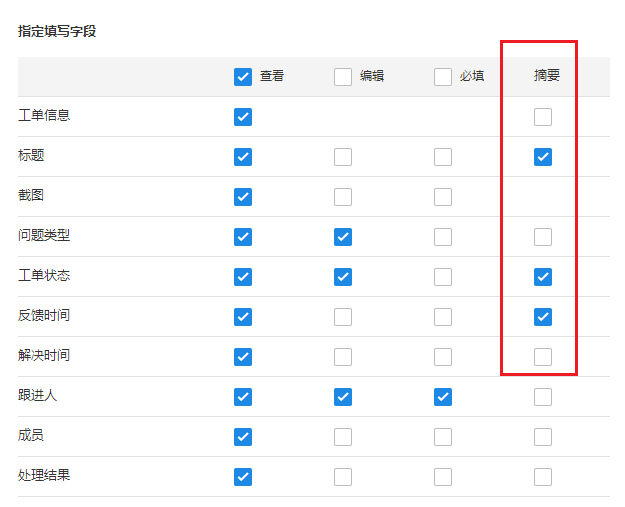
效果:
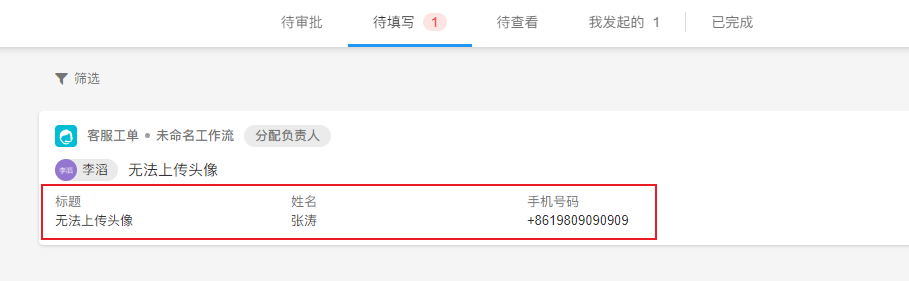
填写效果
如下图,为填写人的操作演示。
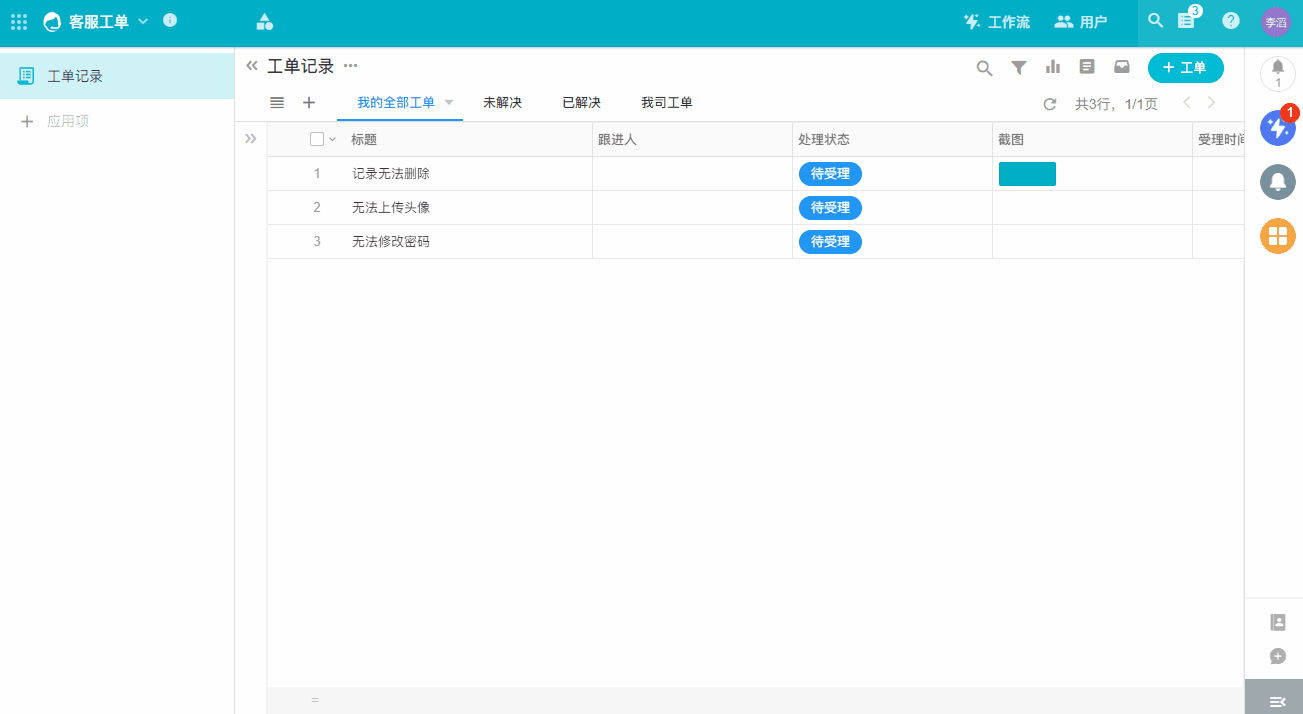
特别提醒
1、填写人必须通过消息通知或者待办流程中打开记录进行编辑并点击提交才算完成了填写,不然此流程此节点一直是进行中,不会继续执行后面的节点。 直接进入工作表打开记录进行填写是没有效果的,填写节点依然需要等待填写。
2、填写人不受此应用角色的权限限制,填写节点额外赋予了填写人对于记录的查看、编辑权限。例如,填写人无法直接进入工作表看到表的记录,但是通过工作流的填写(审批节点也一样)可以赋予他查看和编辑的权限。但是要编辑记录必须通过填写流程才能编辑。
更多功能
自定义按钮名称
名称默认是提交两个字,您可以根据实际业务场景修改名称。

填写人转交和暂存
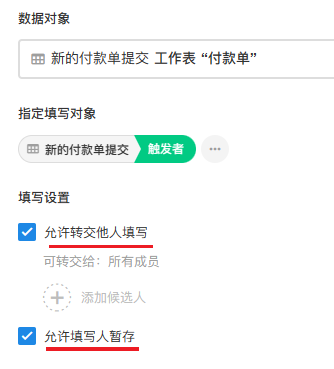
转交 勾选后,填写人在操作时可以委托他人填写,自己不再操作。默认支持转交给所有人,添加候选人后,仅支持从后续人中选择转交。
暂存 勾选后,填写人在操作时可以先编辑字段内容并保存,但可不确定提交,流程不继续向下执行。
按钮位置:
勾选转交或暂存后,新触发的流程才有此功能,在勾选前触发的填写流程不会显示此功能
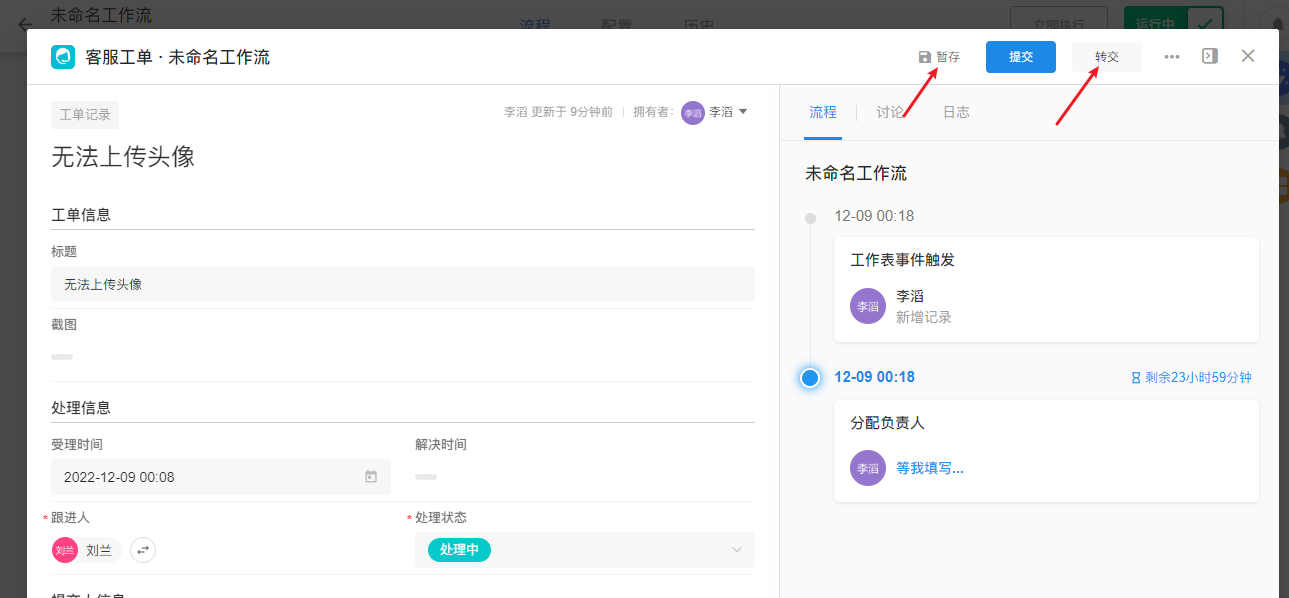
登录密码验证
开启后,必填输入密码验证才能提交。
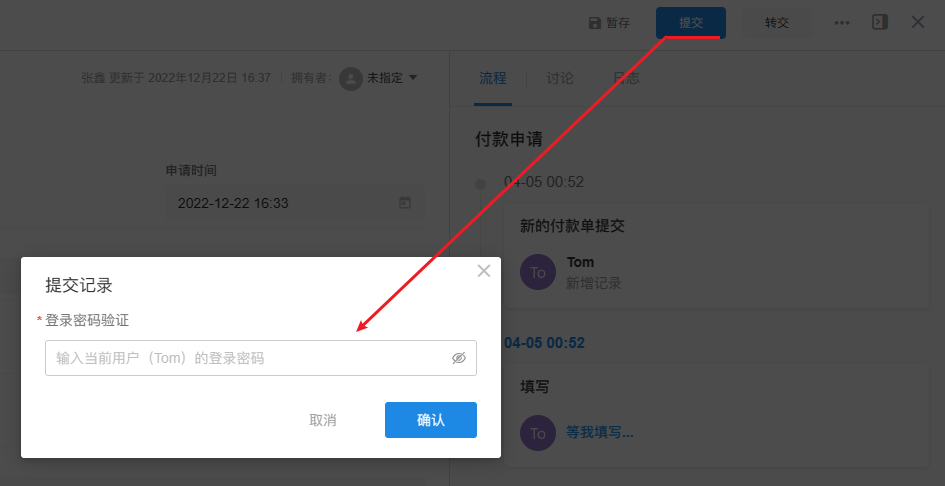
开启限时处理
可以给当前节点的填写人设置一个时长,在这个时长内提交都于正常操作,超过这个时长就是超时处理,超时前可以设定1次或多次的提醒,也可以设定超时一段时间后自动提交。
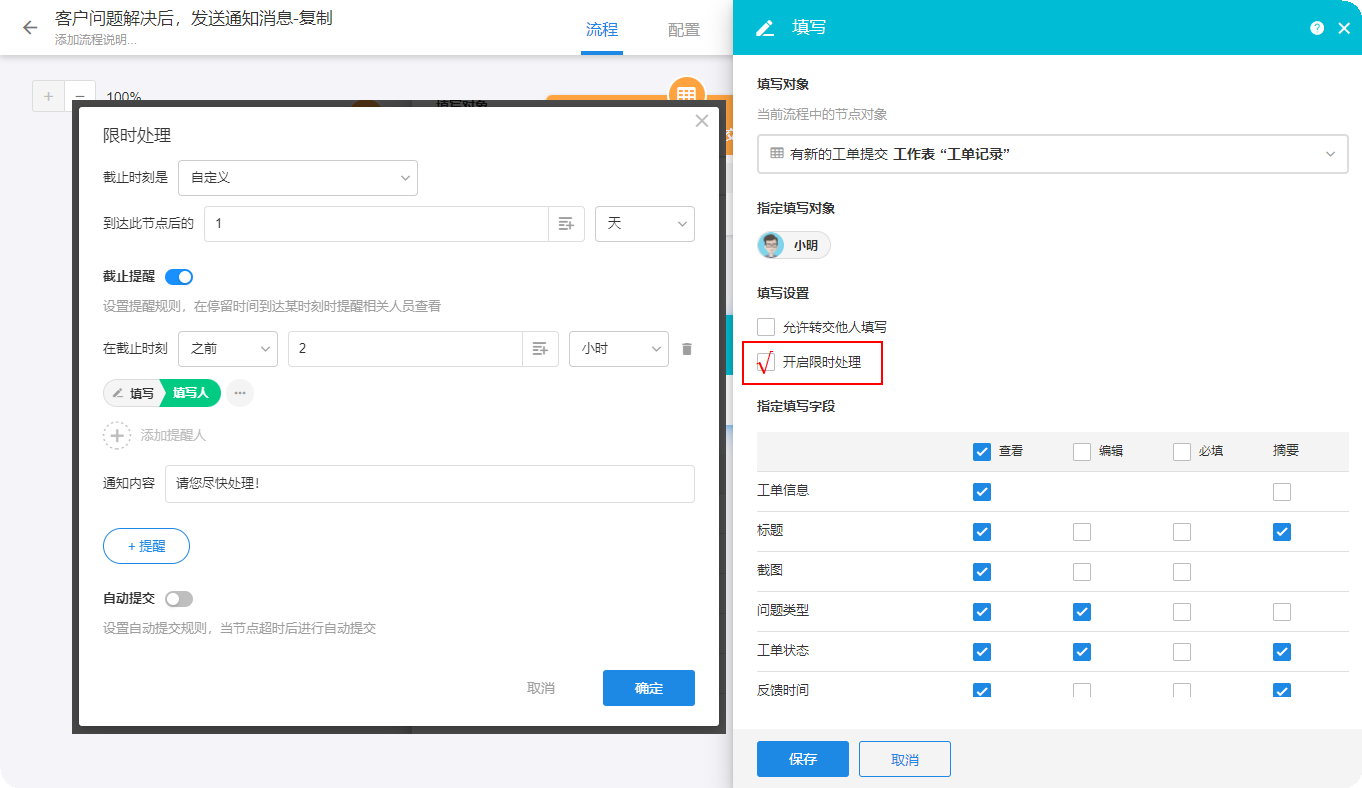
1) 设置截止时刻
晚于截止时刻还未审批,会显示为超时,截止时刻的时间有两种设置方式:
自定义时间
从到这一步开始,XXX(天、小时、分钟)后算超时。如下图,表示当前填写人的正常处理时间是8小时,超过8小时就算超时。
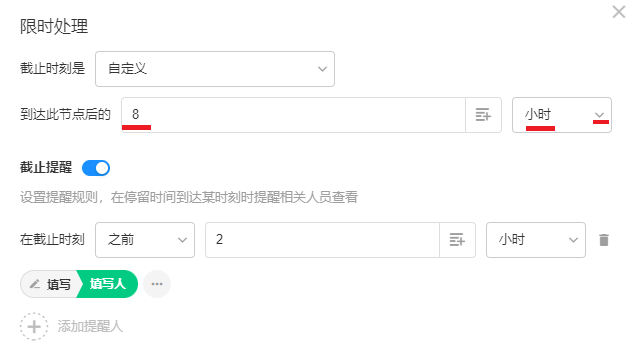
基于某个日期字段
可以基于某个日期字段,也可以设定固定的时间。如下图,是基于工作表中一个设定的截止时间字段。

如果选择的日期字段,则需要手动设置时间部分。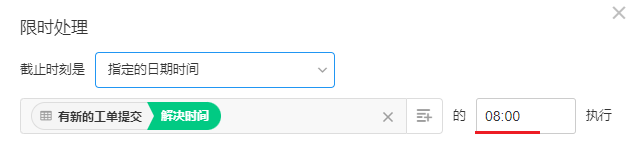
2) 设置提醒方式和提醒内容(催办)
在截止时间前后,如果还未提交,可以自动提醒填写人尽快处理,除了填写人,还有添加其他人督办审批,如填写人的上司。
如下图:在截止时间前2个小时,提醒填写人和他的上司。
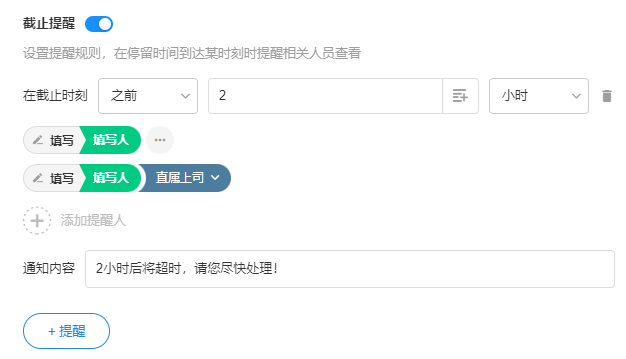
如果您需要超时前,超时后都通知催办,可以设置多组提醒。如下图,超时前2小时和超时后1小时都会发催办提醒。
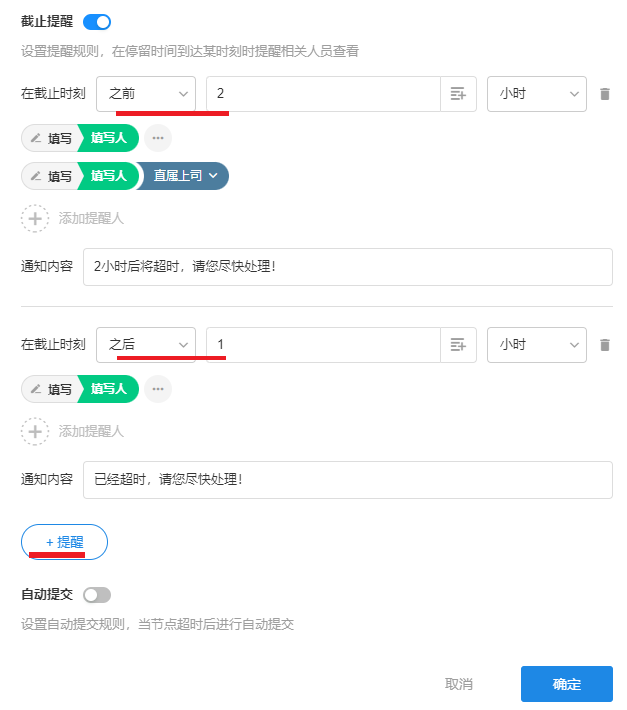
3) 自动提交
如果处理超时则自动通过。可以设置是截止时刻自动通过,也可以是超时N小时自动通过。
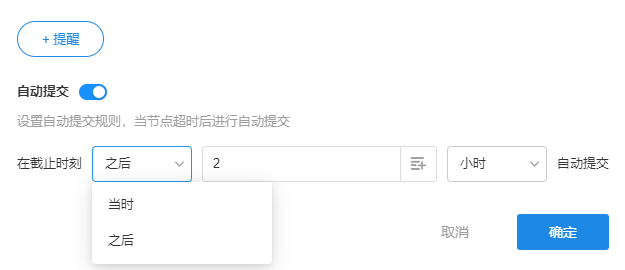
9.设置的填写人和实际执行人有什么不同
在填写节点的后续节点,可能使用到填写人,会让您选择设置的填写人还是实际执行人。
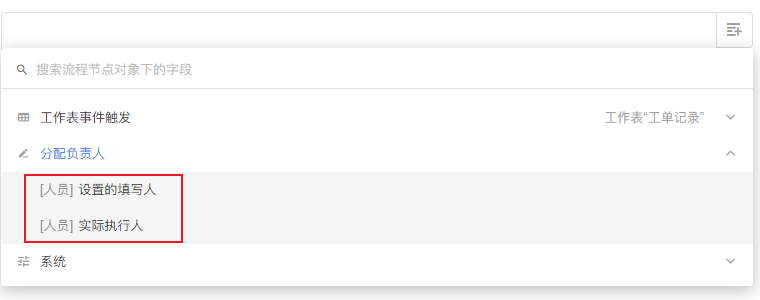
一般情况下,填写人和执行人是同一个人,但是当填写人转交给别人填写,那么接手的那个人就是实际执行人。
如果填写节点选择的填写人是一个职位,这个职位有多个人,这时“填写人”是多个人,而实际执行人是第一个操作的那个人。
文档问题反馈
文档中是否有错别字、内容过期、难以理解等问题? 点此给我们反馈吧